Проще всего прийти в магазин электроники и попросить упаковать самый дорогой монитор, и скорее всего он будет хорош. Но цель данной статьи — показать на примере как выбрать хороший монитор для комфортной работы за компьютером дома или в офисе. И одно из требований – при длительной работе от него не должны болеть глаза.
Коротко и ясно о характеристиках мониторов
Не вдаваясь в технические заумности, рассмотрим какие характеристики мониторов указываются на сайтах интернет-магазинов на примере Яндекс Маркета. К слову, монитор покупают не только для компьютера. Довольно популярна практика, когда ноутбук используется как «системный блок», и к нему подключают внешний монитор, клавиатуру, принтер и другую периферию. Довольно удобно, особенно когда нужно выходить с компьютером из дома, при этом оставаться в том же рабочем окружении (программы, папки, документы, вкладки и т.д.).
Оптимальная диагональ и разрешение монитора

Рабочее место программиста дома. Регулируемый стол по высоте. Кресло-седло. Советы по эргономике.
Мониторы продаются с диагональю от 18,5” до 40”. Диагональ измеряется в дюймах, один дюйм равен 2,54 см. Раньше продавали мониторы от 14”, а 19” казались огромными, сегодня это минималочка . Стандартом де-факто на сегодня стала диагональ 24” (23.5”), считается что меньше это уже «моветон». В принципе, с этим можно согласиться с несколькими оговорками.
- При ограниченном бюджете выбирайте монитор с диагональю 18,5-19” для простой работы с текстом и нечастого просмотра видео;
- Оптимальный вариант 24” FullHD или старый монитор 22” с разрешением 1600×900/1600×1050 ;
- Не берите 22” с FullHD для работы, но для видео и игр он более чёткий, чем 24” собрат.
Про изогнутые экраны – они актуальны при диагонали от 27” и более, и тогда действительно немного улучшают пользовательский опыт.
Два слова про соотношение сторон: вам нужен монитор с соотношением 16:9 или 16:10. Экран 16:10 выглядит более квадратно, потому что у него больше строк по вертикали. Фильмы будут смотреться с пустыми черными полосками сверху и снизу картинки. Но для работы они лучше, потому что много рабочего пространства не только по горизонтали, но и по вертикали. Мониторы 21:9 и 32:9 нужны сугубо для игр.
Тип матрицы
Матрицы бывают нескольких основных типов:
- TN(+film)
- VA (MVA, PVA)
- IPS (A-IPS, H-IPS)
- PLS
Приставка TFT ни о чём не говорит, это просто аббревиатура жидкокристаллического, т.е. любого, экрана.
TN матрица
Выбирайте матрицу TN, если играете в динамичные игры, например шутеры. Матрицы TN самые быстрые и в динамичных сценах картинка остаётся чёткой, нет размытия кадров. Скорость реакции матрицы (время отклика) измеряется в миллисекундах, чем меньше — тем лучше. Отклик в 4 мс достаточен для самых реактивных игроков. В TN-матрицах время отклика, указанное в характеристиках самое честное. Недостатки TN:
- Цветопередача не на высоком уровне. Это не значит, что цвета плохие, они могут быть очень даже живыми и насыщенными, но не такими, какие задумал «режиссёр». Т.е., для работы с фотографиями не годится, т.к. при печати на принтере цвета могут поменять оттенки.
- Углы обзора по-вертикали не более 45 град. Это значит, что если вы будете смотреть на монитор из-под стола, то цвета станут переливаться. По горизонтали, как правило, угол обзора 170 градусов, т.е. видно всё под любым углом.
Матрицы VA
Отличаются глубоким чёрным цветом, хорошей цветопередачей, нормальным временем отклика и повышенной контрастностью. Это оптимальный выбор монитора для дома, когда можно нормально делать всё: работать, играть и даже работать с фото. Скорости матрицы достаточно для большинства игроков, но она не так высока, как на TN. Несмотря на указанное время, например в 7мс, на самом деле там реальные 10-15мс.
В минусы VA запишем невысокие углы обзора, при небольших отклонениях от монитора цвета начинают тускнеть. Также бывают проблемы с градиентом «ступеньками». Это когда нарисован плавный перелив с одного цвета в другой, и он не выглядит плавным.

IPS-матрицы
Эти матрицы славятся самой точной передачей цветов, поэтому подходят для обработки фотографии и видео. На сегодня обладают достаточной реакцией в играх для многих игроманов, но скорость меньше, чем в матрицах VA и, тем более, TN. В динамичных сценах могут быть заметны шлейфы. Чёрный цвет никогда не бывает полностью чёрный, он всегда сероватый. Все матрицы IPS страдают Glow-эффектом, это когда картинка синеет под углом:

На картинке выглядит страшно, но заметно только под наклоном и на чёрном фоне. В общем, берите IPS, если цените натуральные цвета.
Матрицы PLS – это более дешёвый аналог IPS от компании Samsung.
Это общие плюсы и минусы по типам матрицы, но больше половины зависит от материалов и качества производства. Так, например, хорошая VA матрица может обойти дешманскую IPS по цветопередаче. Или дорогой TN визуально понравится больше, чем дешёвый IPS, всякое бывает.
Подсветка
Большинство мониторов выпускаются с подсветкой WLED (White LED). Светодиоды светят белым светом на матрицу через зеркальную подложку. Более дорогие подсветки GB-LED, QLED, OLED имеют 2 и 3 цвета свечения светодиодов, они дают лучшую картинку, от них меньше устают глаза, но и ощутимо дороже.
Раньше подсветка работала на основе ШИМ (широтно импульсная модуляция). Это значит, что хоть TFT мониторы не мерцают, но мерцает подсветка с частотой примерно 240 Гц и выше. Для человека это мерцание незаметно, но заметно для глаз и для мозга. В итоге люди стали быстрее уставать, работая за компьютером.
Раньше для подсветки матрицы использовали люминесцентные лампы CCFL, они сглаживали ШИМ своей инерционностью. Светодиодная подсветка «быстрее» ламп и ШИМ стал портить людям зрение, у кого-то от него болит голова.
Мониторы без ШИМ обозначают в характеристиках «Подсветка без мерцания Flicker Free», в 2019 году есть смысл выбирать только такие мониторы. Другое дело, что производители могут лукавить и называть мониторы с Flicker-Free, которые на самом деле работают с более высокочастотным ШИМ, например 1000 Гц и выше. Да, такое мерцание почти незаметно, но оно есть.
К слову, мерцание «начинает работать» при яркости экрана меньше 100%. Но все снижают яркость, так как WLED-подсветки очень яркие и буквально выжигают глаза как прожектор. К счастью, наличие ШИМа легко проверить с помощью «карандашного теста». Суть заключается в уменьшении яркости до минимума и быстром движении карандаша на белом фоне. Если ШИМ есть, то след от карандаша «разделится» на много карандашиков, а если ШИМа нет, то движение карандаша будет размытым.
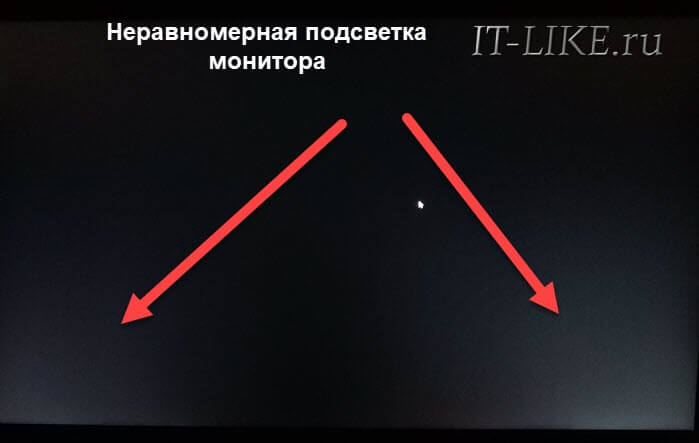
Важна равномерность подсветки, особенно проявляется на чёрном фоне. При неравномерной подсветке один или все углы становятся ярче остальных: Зависит от модели и конкретного экземпляра устройства, надо смотреть при покупке в темноте.
Входы, яркость, контрастность, бла-бла

На характеристики яркость, контрастность, область обзора, максимальное количество цветов, потребляемая мощность – не смотрите. Они либо стандартны, либо плохо соотносятся с реальностью. А вот наличие входов имеет значение. Все мониторы имеют стандартный вход VGA (D-Sub) , но подключать по VGA стоит только мониторы с разрешением до 1280×720, т.е. только мониторы до 20”.
При большем разрешении, картинка начинает замыливаться, мелкий шрифт требует большего напряжения глаз, а это не есть гуд. Проблема в том, что некоторые бюджетные мониторы имеют ТОЛЬКО вход VGA, при разрешении Full HD ☹. В этом случае можно прикупить профессиональный кабель VGA от HAMA, он пропускает разрешение 1600×1200, хотя бы.
Вход HDMI есть на большинстве компьютеров и ноутбуков, отлично подходит для подключения монитора с любым разрешением экрана. Потребуется докупить кабель HDMI, поскольку производители обычно кладут в комплекте только VGA-кабель. Вход DVI есть на компьютерах, но быстро устаревает. Монитор со входом DVI можно подключить к выходу HDMI с помощью переходника.
Вход Display Port разработан специально для мониторов и на будущее желательно иметь его наличие. Сегодня не на всех компьютерах и ноутбуках есть Display Port. Ещё одна «фишка»: функция FreeSync (переменная частота обновления). Нужно чисто для игрушек, синхронизирует обновление кадров между монитором и видеокартой так, чтобы не было разрывов.
Слева без FreeSync, справа FreeSync есть: Технологию FreeSync также должна поддерживать видеокарта, проверяйте в спецификации. Вывод: чем больше портов, тем лучше. Не берите монитор с диагональю больше 20” с одним только VGA входом.
Эргономика
При прочих равных, присмотритесь к монитору с возможностью регулировки по высоте, это может здорово упростить жизнь и не придётся подкладывать книжки под ножку монитора . Часто получается, что экран расположен ощутимо ниже уровня глаз, а это вредно для зрения, позвоночника и шеи. Обратите внимание на наличие настенного крепления (VESA), если собираетесь повесить монитор на стену.
Производитель
У всех производителей есть как удачные, так и откровенно плохие модели. Есть более популярные фирмы: Samsung, Philips, AOC, Dell, HP, ASUS, Acer, LG, Viewsonic. Часто хвалят мониторы BenQ как оптимальные по цене/качеству, среди недорогих мониторов liyama часто попадаются комфортные мониторы для чувствительных глаз. NEC это один из фаворитов, не напрягающих зрение.
Какой монитор меньше вредит глазам
Однозначно сказать трудно, всё зависит от многих переменных, и к тому же это индивидуально. Нельзя сказать, что матрица IPS лучше для глаз, чем TN или VA. Про плотность пикселей я писал, что если буквы мелкие, то придётся всматриваться, а это вредно для глаз. Но речь не об этом, а вообще. Однозначно в приоритете монитор без ШИМ, но это не гарантия долгой комфортной работы.
На усталость глаз влияет матрица, а НЕ её тип. В народе нашли особенно плохие для зрения матрицы и назвали их «сияющая матрица». На белом фоне можно увидеть, как бы, «сияние» матрицы. Должно быть заметно при сравнении с несколькими мониторами. При этом, изображение может быть очень хорошим, но глаза начинают плакать уже через час работы.
Но здесь всё индивидуально, кому-то будет всё ОК и он сможет сутками сидеть за таким монитором, а другому хоть «глаз вырви». Сформировалось некое правило: комфортный монитор не может стоить меньше 200$. Производители рекламируют функции подавления синего свечения и режим чтения для глаз. Но они не заменяют нормального монитора, т.к. в режиме чтения экран становится жёлтым.
Допустим, вас устраивает постоянно лезть в меню и переключать режимы чтения/не чтения/видео. Но зачем вам монитор с жёлтым цветом вместо белого? Это нормально — работать и читать на белом фоне, когда глаза при этом не болят. Есть большая ветка на популярном форуме ixbt Мониторы для чувствительных глаз.
Почитайте если у вас чувствительные глаза, поищите поиском выбранную модель, поспрашивайте местный люд. Успехов!
Источник: it-like.ru
Какое расстояние от монитора до глаз должно быть

Во время использования компьютера оказывается усиленное воздействие на органы зрения.
Глаза становятся перенапряженными, повышается риск спазма аккомодации.
Это связано со многими факторами, которые можно снизить или полностью устранить, соблюдая ряд важных правил. Необходимо использовать верное расстояние от компьютера до глаз, чтобы свечение от монитора меньше воздействовало на органы зрения.
Таблица расстояния в зависимости от диагонали экрана
Используя электронные гаджеты, человек не подозревает о том, что необходимо соблюдать минимальное расстояние до них . Этот параметр зависит от диагонали экрана. Например, если человек использует телефон, его можно приближать к глазам. Если же это широкоэкранный формат, человек, который подойдет близко к монитору, рискует своими органами зрения.
В результате офтальмологами разработана таблица, в которой рассчитано минимальное расстояние.
| 14 | 63 |
| 15 | 68 |
| 16 | 72 |
| 17 | 81 |
| 18 | 86 |
| 19 | 90 |
| 20 | 95 |
| 21 | 99 |
| 22 | 103 |
| 23 | 107 |
| 24 | 110 |
| 25 | 115 |
| 26 | 119 |
| 27 | 124 |
| 28 | 130 |
| 29 | 135 |
| 30 | 139 |
| 31 | 143 |
| 32 | 145 |
| 33 | 148 |
Необходимое расстояние до монитора растет постепенно. Если существует погрешность в несколько сантиметров, это не означает, что зрение будет снижаться.
Правильное положение за компьютером
Во время использования компьютера необходимо соблюдать ряд важных правил, чтобы предупредить множество негативных состояний:
- сидеть нужно ровно, на стуле со спинкой, в случае, если человек устанет, можно облокотиться на нее;
- шея и спина прямые, это препятствует образованию сутулости и остеохондроза;
- стул должен быть придвинут к столу, на котором находится компьютер, человек не должен нагибаться, чтобы достать до него;
- рекомендуется подбирать не обычный стул, а специальный рабочий с мягкой спинкой;
- голова держится прямо, глаза напрямую смотрят на монитор компьютера, при этом нет необходимости выгибаться, смотреть вверх или, наоборот, вниз;
- стол должен быть наподобие рабочего или кухонного, нельзя использовать высокие стойки или низкие парты, в первом случае человеку придется поднимать голову, а во втором – сгибаться над компьютером;
- ноги должны быть опущены на пол, чтобы соблюдалось нормальное кровообращение во всем теле;
- во время печатания текста нет необходимости нагибаться над клавиатурой, можно подвинуть ее или весь ноутбук, чтобы не пришлось сгибать плечи;
- чтобы дать себе разминку, можно периодически вставать и ходить, концентрировать взгляд на дальних предметах.
При соблюдении этих правил риск снижения остроты зрения и повышенной нагрузки на глаза не устранится, а только снизится.
Качественный и правильно настроенный монитор

Чтобы сохранить функцию органов зрения, необходимо не только правильно сидеть перед компьютером, сам аппарат должен быть настроен. Монитор не должен быть слишком бледным, но и не ярким . Его освещенность должна быть пропорционально искусственному или дневному освещению в помещении.
На экране не должно быть бликов, которые бы затрудняли просмотр изображений.
Экран монитора должен быть параллелен телу человека. Но не должен быть наклонен назад или вперед, так человеку понадобится изменить положение тела, что не рекомендуется.
Рекомендуется подбирать параметры для монитора согласно необходимости его применения. Если человек ежедневно работает на нем или учится, он должен быть небольшим. Чем больше будет монитор, тем дальше необходимо от него садится. Поэтому для постоянной работы применимы маленькие экраны.
Полезное видео
Источник: proglazki.ru
Какова правильная высота монитора для больших мониторов?
Традиционные руководства по эргономике предполагают выравнивание верхней части монитора с тем, куда оператор смотрит прямо. Кажется сомнительным, что это все еще относится к сегодняшним 24 «и 30» и более крупным дисплеям.
Какова была причина этого правила? Как правильно разместить огромный дисплей в соответствии с текущими исследованиями?
Будет ли у кого-нибудь ссылка на исследование, подтверждающее правило «2/3 вверх»?
Близкие избиратели: вопрос требует основанной на исследованиях информации, и это было тщательно исследовано. Есть много качественных ответов, и исследование цитируется. Это тема сайта, не слишком широкая и не основанная на мнениях. Пожалуйста, не голосуйте за закрытие на основании незнания эргономики. Используйте вопросы за пределами своей области знаний, чтобы расширить свои знания.
На самом деле, эмпирическое правило заключается в том, чтобы выровнять глаза (прямо перед собой) примерно на 3/4 высоты видимой области экрана. То есть около 1/4 экрана выше уровня глаз, остальное ниже, и это должно относиться к любому разумному размеру экрана.
Помимо этого правила, нижняя часть экрана не должна быть более чем на 60 градусов ниже прямого угла обзора по горизонтали.
На самом деле это может вызвать скованность шеи и боль, лучше всего, чтобы подбородок был не выше нижней части монитора, что всего на пару дюймов ниже, чем вы предлагаете. У меня очень высокий монитор, поэтому мои глаза находятся ниже отметки 1/2. Внесение этих изменений очень помогло моему следующему.
Ссылка не работает; пожалуйста, обновите ваш пост со ссылкой.
Мне любопытно, откуда появилось это эмпирическое правило (верх экрана выше уровня глаз). Таким образом, вы можете физически использовать монитор, но если смотреть на него прямо, нужно наклонить голову и / или закатить глаза, оба из которых устают. Этот совет противоречит исследованию, хотя я не сомневаюсь, что вы можете найти, что кто-то порекомендовал его в Интернете. Я видел в интернете рекомендацию придерживаться булавки, если вы хотите бодрствовать. Простая публикация в Интернете не дает хорошего совета.
Я считаю, что уровень глаз 3/4 вверх наиболее удобен, поскольку я буду стремиться перенести то, на чем я хочу сосредоточиться, в эту область на экране. Например, если я прокручиваю через Facebook, я прокручиваю и текущую запись, которую читаю. Взгляд на вкладки окна в верхней части экрана — мгновенная вещь, поэтому не утомительный.
Я буду обсуждать конкретные рекомендации ниже, но позвольте мне начать с основы для них.
Нужно ли обновлять рекомендации?
Вопрос в этой теме был недавно повторно задан (и помечен как дубликат). Причина заключалась в том, что информация здесь и в других местах устарела («Изменилась ли наука?»; Исследование по-прежнему актуально?). Даже в этом вопросе применимость исследования ставится под сомнение из-за растущего размера мониторов («Кажется сомнительным, что это все еще применимо к современным 24-дюймовым и 30-дюймовым и более крупным дисплеям»). Эти опасения понятны, учитывая, что рекомендации OSHA, приведенные в одном ответе, показывают, что выглядит как 14-дюймовые ЭЛТ с начала 1980-х годов.
Основа для текущих рекомендаций
Рекомендации OSHA были основаны на обширных исследованиях, посвященных физиологии человека. Люди в среднем на несколько дюймов выше, чем мы были столетия назад (как полагают, в основном из-за диеты и лекарств), но мы не развивались в последние несколько десятилетий, чтобы приспособиться к растущим мониторам. Исследования эргономики рабочего пространства по-прежнему применимы.
Насколько хорошо рекомендации применимы к огромным мониторам сегодня?
Вы можете ответить на это с помощью базовой тригонометрии. В рекомендациях OSHA обсуждается оптимальный вариант, когда экран занимает угол обзора примерно 30 градусов (верхняя часть экрана чуть ниже прямой, а центр экрана — на 15-20 градусов ниже прямой). Основное правило для расстояния до монитора — длина руки (около 28-30 дюймов). Это дает вам общую высоту экрана примерно 16 дюймов, что эквивалентно 32-дюймовому монитору в формате 16: 9.
В рекомендациях OSHA обсуждается верхний предел, при котором весь экран помещается под углом обзора 60 градусов (что потребует небольшого движения головы для просмотра сверху вниз). Экран такого размера будет виден издалека, и в руководствах будет обсуждаться максимальное расстояние 40 дюймов. Это соответствует экрану высотой почти 6 футов, который будет 12-футовым монитором 16: 9.
Если ваша проблема в том, что ваш монитор больше 12 футов по диагонали, вы, вероятно, можете позволить себе регулярный уход за хиропрактикой и хорошие очки, и вы будете удовлетворены, узнав, что ваш монитор заставляет других людей пускать слюни.
- Верхняя часть монитора должна быть на уровне или чуть ниже уровня глаз. Центр компьютерного монитора должен обычно располагаться на 15–20 градусов ниже горизонтального уровня глаз (Рисунок 6).
- Вся визуальная область экрана дисплея должна быть расположена таким образом, чтобы угол обзора вниз никогда не превышал 60 градусов, когда вы находитесь в любом из четырех опорных положений . В наклонном положении прямая линия обзора не будет параллельна полу, что может увеличить угол обзора вниз. Использование очень больших мониторов также может увеличить угол.
Я лично следовал всем стандартным советам, большинство из которых перечислены выше, но каково было окончательное решение, на которое я обращал внимание, если я сутулился или нет, и исправлял его.
Алгоритм был такой: если я чуть-чуть сутулюсь, то поднимаю монитор и повторяю. Есть тонкое, но важное отличие, чем следование стандарту: я хочу, чтобы высота монитора не только соответствовала тому, когда я сижу прямо, но я хочу, чтобы это помогло мне сидеть прямо.
Конечным результатом было то, что мои 22-дюймовые мониторы были расположены таким образом, что мой уровень глаз, сидя прямо, был примерно на 1/3 вниз по экрану. Верхняя часть экранов была значительно выше уровня глаз. Раньше, когда верхняя часть Экраны соответствовали моему уровню глаз, я все еще сутулился, они были недостаточно высоки.
Теперь, когда я закончил, мониторы чувствуют себя очень высоко от моего стола. Люди смеются над тем, как высоко они.
Это создало еще одну проблему: я хочу использовать руки, чтобы держать мониторы, а не стояки, которые занимают всю мою рабочую комнату, и я не смог найти недорогих, которые поднимают это высоко. Окончательная высота составляет около 11 «от моего стола. Но, имейте в виду, что поверхность моего стола — это уровень моей клавиатуры; у меня нет лотка для клавиатуры. Мое кресло зафиксировано на высоте, что делает его эргономичным.
Надеюсь, этот личный опыт поможет.
Решение одной проблемы путем введения другой может быть не лучшим решением; Вы могли бы просто торговать симптомами. OSHA рекомендует, чтобы верхняя часть экрана была ниже уровня глаз. Расположение экрана таким образом, чтобы уровень глаз был на 1/3 ниже, является довольно экстремальным и может привести к дискомфорту (что является целью этой стратегии — установка экрана таким образом, чтобы дискомфорт становился недопустимым, если вы сутулились). Если вы собираетесь прибегнуть к мазохизму, чтобы избавиться от вредной привычки, по крайней мере вознаградите себя, если вы преуспеете, прекратив практику.
У меня есть три 20-дюймовых ЖК-дисплея слева направо без промежутков между рамками. Я считаю, что если смотреть влево или вправо, то больше половины внешнего экрана причиняет мне боль в шее. Например, я часто перемещаю браузер влево ( с помощью горячих клавиш nvidia я настраиваю CTRL-1,2 или 3) для чтения статьи или документации.
Если мне приходится оставаться на этой странице более 30 секунд, у меня начинает болеть шея. Может быть, это потому, что я сижу на расстоянии 18 «от главный экран. Но я думаю, что есть предел тому, насколько вы можете разумно повернуть голову влево или вправо в течение определенного периода времени. Так что я пытаюсь сделать так, чтобы браузер использовал правую половину левого монитора, чтобы у меня не было пока поворота.
Я жду 30-дюймовые ЖК-дисплеи, так как я думаю, что 30-дюймовый ЖК-дисплей с приличным диспетчером окон также подойдет. Надеюсь, это было полезно. Хотя это не было научным, просто мой собственный опыт.
Ваши три экрана сидят с включенными выходами? Как у меня такая же настройка и никаких проблем.
Как описано в моем другом ответе, рекомендации OSHA относятся к монитору любого размера. Однако у людей может быть очень большой монитор, который они хотят использовать с расстояния, меньшего, чем рекомендованное, или могут иметь необычные ограничения рабочего пространства, или хотят экспериментировать с размещением. Вот полезный способ приблизиться к позиционированию монитора, если вы не хотите следовать рекомендациям OSHA.
Начни с тебя
Размещение монитора начинается с пользователя, а не с монитора или его размера. Требования обусловлены характеристиками «человека-машины». Выравнивание верхней части экрана с тем, куда оператор смотрит прямо вперед, основано на физиологии человека, а не на размере монитора.
Есть движения, которые легко сделать вашему телу, и те, которые являются стрессовыми. Наклон головы выше стресса, чем наклон вниз. Закатывать глаза более напряженно, чем закатывать. Вы можете смотреть вниз примерно на 35 градусов, не двигая головой, и на 60 градусов, если будете двигать головой.
Проигнорируйте монитор на мгновение. Из «нейтральной» позиции, используя правильную осанку и смотря прямо вперед, легко смотреть из диапазона прямого движения примерно до 35 градусов вниз. Назовите это своим нейтральным полем зрения. За пределами этого диапазона легче смотреть вниз, чем вверх.
Итак, у вас есть четыре «группы» для работы:
- прямо на 35 градусов вниз: ваш самый используемый контент
- От 35 до 60 градусов вниз: как можно больше остальных
- выше прямо: последняя курортная зона
- ниже 60 градусов вниз: еще одна последняя курортная зона
Все, что находится за пределами прямого угла на 60 градусов, должно учитывать то, что вы считаете наиболее удобным, и любые ограничения вашего рабочего пространства.
Добавить монитор
Теперь наложите монитор. Если экран больше нейтрального поля зрения, вашему телу нужно будет поработать, чтобы взглянуть на остальную часть экрана. Там не будет идеальной настройки; вам нужно будет пойти на компромисс. Компромисс представляет собой комбинацию:
- как далеко от идеала нужно позиционировать вещи
- как часто нужно смотреть на вещи, которые не находятся в идеальном положении
- как напряженно смотреть на эти позиции.
Любое «оптимальное» решение, независимо от размера монитора, будет включать в себя очень маленький экран выше прямого или ниже 60 градусов вниз, хотя необходимость иногда смотреть в одну из этих областей может быть частью компромисса.
Расстояние
Предполагается, что вы хотите использовать экран ближе, чем рекомендуется. Если есть какой-либо способ работать в соответствии с рекомендациями OSHA, это даст вам лучший результат. Поэтому, прежде чем соглашаться на компромисс, бросьте вызов своим предположениям о том, что вам нужно что-то другое. Ищите способ скорректировать свои ограничения. Просто говорю’.
Если вы пользуетесь очками, а ваше зрение является причиной того, что вам необходимо использовать монитор так близко, приобретите пару компьютерных очков, которые дадут вам полное поле зрения, скорректированное с учетом расстояния до монитора, которое вы используете. Это позволит вам отодвинуть большой монитор немного дальше и компенсировать расстояние по рецепту. Это помещает больше экрана в ваше нейтральное поле зрения.
Позиционирование контента
То, как вы используете монитор, может быть основным фактором в уравнении. Если части экрана должны находиться в местах, которые трудно просматривать, это будет утомительным и, возможно, неудобным для использования в течение длительного времени. Вы можете улучшить ситуацию, контролируя, где вы размещаете вещи на экране. Используйте области вне вашего нейтрального поля зрения для того, что вы используете реже всего.
Например, скажем, ваша ситуация требует, чтобы небольшая часть вашего экрана находилась прямо над вами. Вы можете выбрать, какой контент идет туда. Скажем, вы не часто обращаетесь к системному трею. Используйте среду рабочего стола, которая размещает системный трей в верхней части экрана. Это освобождает нижнюю часть экрана (которая была бы в лучшем месте просмотра) для содержимого, используемого чаще.
Инкрементная корректировка
Если вы работаете за пределами рекомендаций OSHA, не рассчитывайте на однократную настройку, и она будет идеальной. Начните с общих указаний и сделайте это как можно ближе к этому. Оттуда, если вы обнаружите, что компромисс не идеален, настройте, чтобы минимизировать проблемы.
Источник: qastack.ru